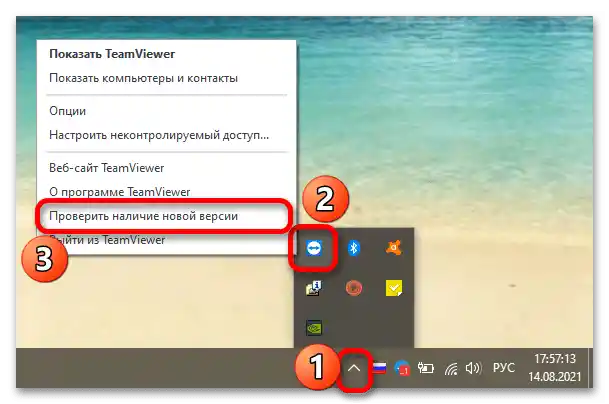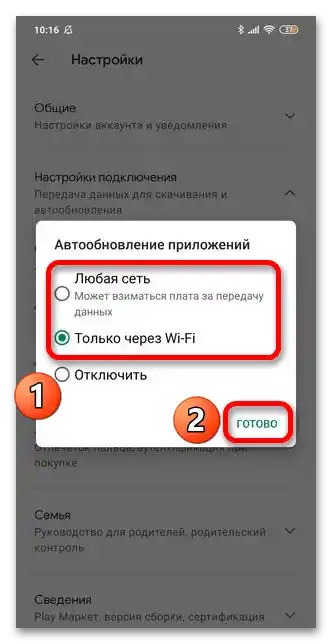Sadržaj:
Metod 1: Računar
Programeri stalno ispravljaju greške u radu TeamViewer i poboljšavaju njegovu performansu. Ažuriranje – garancija pojave novih funkcija, zahvaljujući čemu daljinsko upravljanje ne stvara probleme.
Opcija 1: Automatsko pokretanje
- Pokrenite program, otvorite "Dodatno" – "Opcije".
- U otvorenom prozoru pređite na odeljak "Dodatno" – "Prikaži dodatne postavke".
- Podrazumevano je opcija "Automatski instalirati nove" podešena na "Sva ažuriranja". Ako je izabrana opcija "Automatsko ažuriranje isključeno", otvorite padajući meni i izaberite odgovarajuću stavku. Potvrdite akciju klikom na "U redu".
![Kako da ažuriram TeamViewer_003]()
Program će proveravati dostupnost novih verzija u označenim intervalima: "Nedeljno", "Mesečno", "Nikada", navedeno iznad u odgovarajućem polju.
Napomena: Za ažuriranje će se preuzimati zakrpe te verzije koja je instalirana na vašem računaru. Na primer, ako je instalirana verzija 14, ne može se ažurirati na 15.
Da biste ažurirali program na aktuelnu verziju, proverite njenu dostupnost putem kontekstualnog menija. Za to kliknite desnim tasterom miša na ikonu TeamViewer na traci zadataka i izaberite "Proveri dostupnost nove verzije".
![Kako da ažuriram TeamViewer_006]()
Ako je na računaru instalirana najnovija verzija, dobićete obaveštenje o tome.
Da ne biste ručno proveravali dostupnost novih verzija, ovaj proces možete automatizovati.
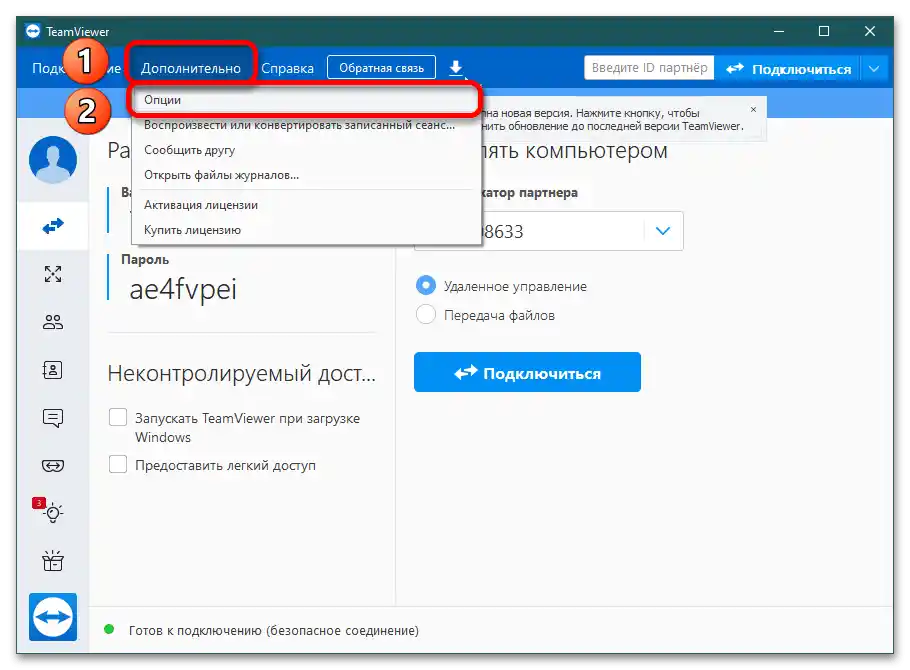
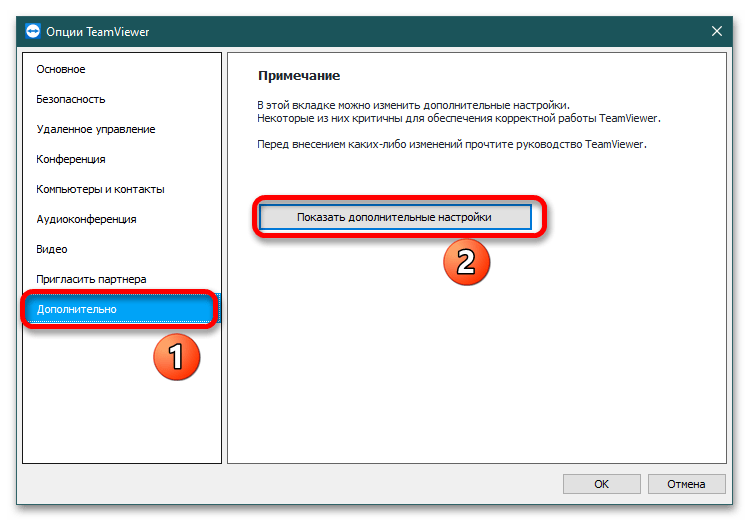
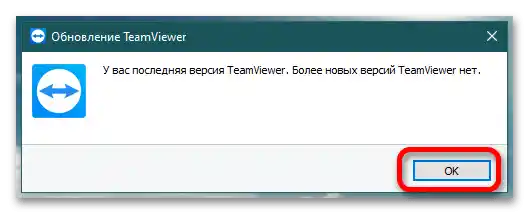
Pročitajte takođe: Kako koristiti TeamViewer
Opcija 2: Ručno
Isključivanjem odgovarajućih podešavanja možete ručno ažurirati program.
- Preuzmite instalacioni program sa sajta, birajući 32- ili 64-bitnu verziju u zavisnosti od konfiguracije računara.
Više informacija: Kako saznati verziju operativnog sistema Windows XP / Windows 7 / Windows 10
- Prilikom čuvanja EXE fajla, navedite direktorijum i kliknite "Sačuvaj".
- Nakon pokretanja izvršnog fajla (EXE), označite opciju "Instaliraj sa podrazumevanim podešavanjima" i kliknite "Prihvati — dalje".
- U poslednjem prozoru od tri stavke, izaberite "Želim da koristim besplatnu verziju u lične svrhe" i kliknite "Završi".
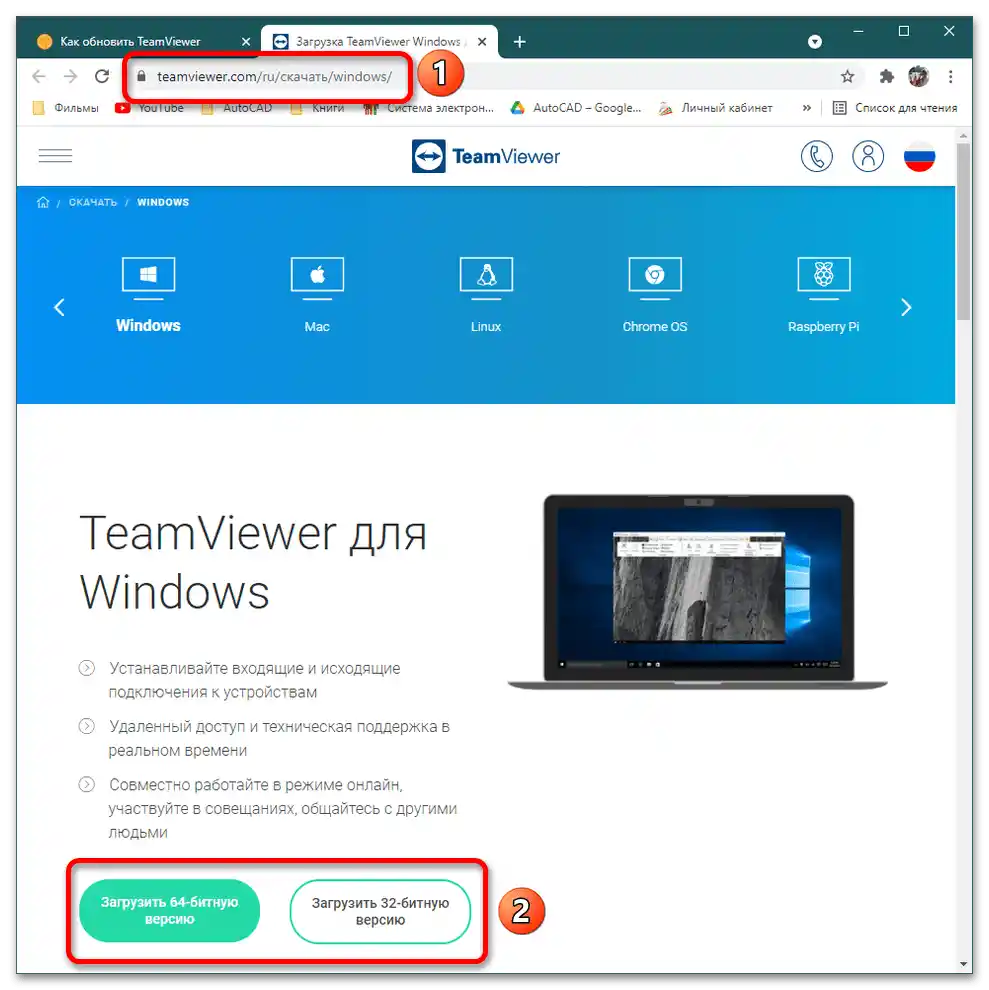
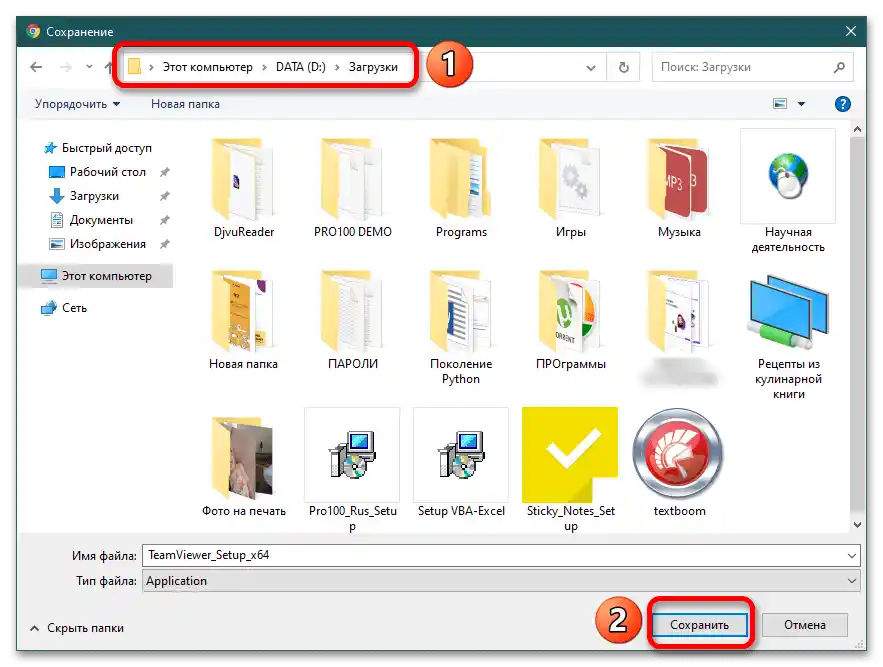
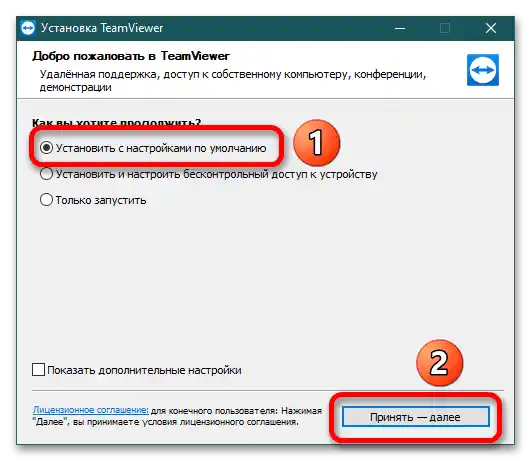
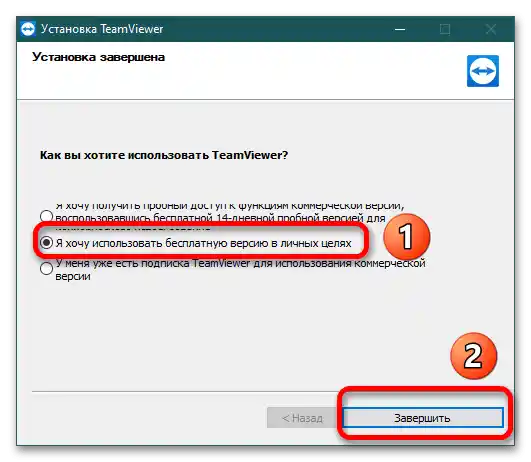
Iako ova metoda zahteva određeno vreme, bićete sigurni da je na računaru instalirana aktuelna verzija bez zastoja.
Pročitajte takođe: Kako instalirati TeamViewer
Način 2: Mobilni uređaj
Ažuriranje TeamViewer-a na Android i iOS podrazumeva automatsko preuzimanje i naknadnu instalaciju bez vašeg uplitanja.
Automatsko ažuriranje
Ako uključite ovu funkciju, nema potrebe da stalno proveravate dostupnost novih verzija. Na primeru ćemo razmotriti aktivaciju automatskog ažuriranja u Google Play Marketu:
- Pokrenite prodavnicu aplikacija i dodirnite ikonu autorizovanog profila.
- U otvorenom meniju dodirnite "Podešavanja".
- Zatim izaberite stavku "Podešavanja veze".
- Aktivirajući jednu od stavki iz otvorenog spiska, pozovite dijalog prozor i postavite prekidač na željenu poziciju.
- Dodirnite bilo koju od prve dve opcije da biste omogućili preuzimanje aplikacija putem mobilnog interneta ili Wi-Fi mreže, potvrdite akciju dodirom na "Gotovo".
![Как да обновим TeamViewer_24]()
Kao rezultat obavljenog posla, sve aplikacije instalirane na pametnom telefonu ili tabletu biće automatski ažurirane.

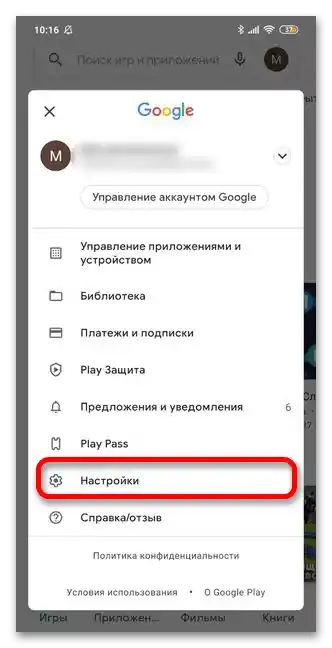
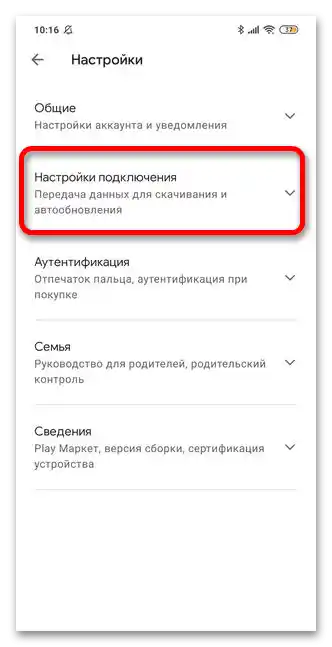
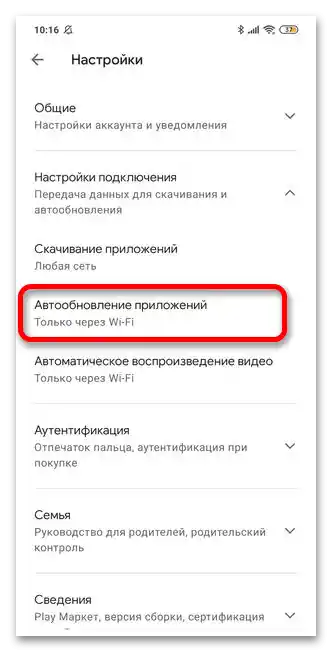
Za aktivaciju ove funkcije na iOS-u potrebno je pravilno postaviti parametre Apple ID-a. Da biste to uradili, prebacite prekidač "Ažuriranja softvera" u odeljku "iTunes Store i App Store" u aktivni položaj (osvetljava se zelenom bojom). Ako želite da preuzimate nove verzije putem mobilnog interneta, idite u kategoriju "Mobilni podaci" i prebacite klizač za automatska preuzimanja.
Više informacija: Kako ažurirati aplikaciju na iPhone-u
Android
Na uređaju sa Android-om potrebno je preuzeti APK fajl i u File Explorer-u pokrenuti instalaciju ili otići u Google Play Market i rešiti problem u nekoliko dodira. Ako birate drugu opciju, pronađite TeamViewer putem pretrage: ako su dostupne nove verzije, dugme "Ažurirati" će biti osvetljeno zelenom bojom.
Više informacija:
Instaliramo aplikacije na Android
Ažuriranje aplikacija na Android
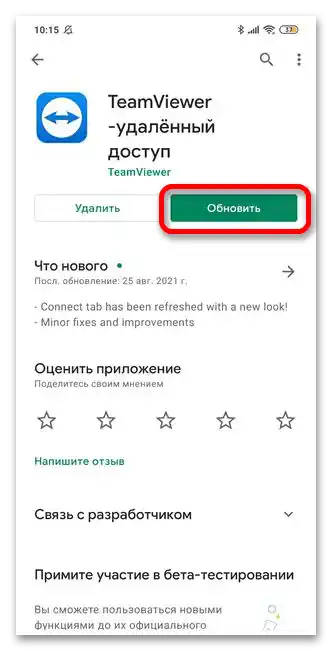
Napomena: Verzija 14 je dostupna za OS Android 4.3 i novije.
iOS
Na mobilnom uređaju sa iOS-om, TeamViewer se ažurira putem App Store-a, pri čemu verzija sistema mora biti 10.0 i novija. Kada otvorite prodavnicu aplikacija, u iOS 12 i starijim verzijama, kada su dostupne nove verzije, to će biti osvetljeno u donjem delu ekrana u okviru "Ažuriranja". Kada uđete u ovaj odeljak, možete "Ažurirati sve" ili se fokusirati na TeamViewer, aktivirajući "Ažurirati" pored naziva.U iOS 13 i novijim verzijama, za pristup ovom odeljku potrebno je otvoriti podešavanja profila dodirom na svoju sliku u gornjem desnom uglu.
Više informacija:
Kako preuzeti aplikaciju na iPhone
Ažuriranje aplikacija na iPhone
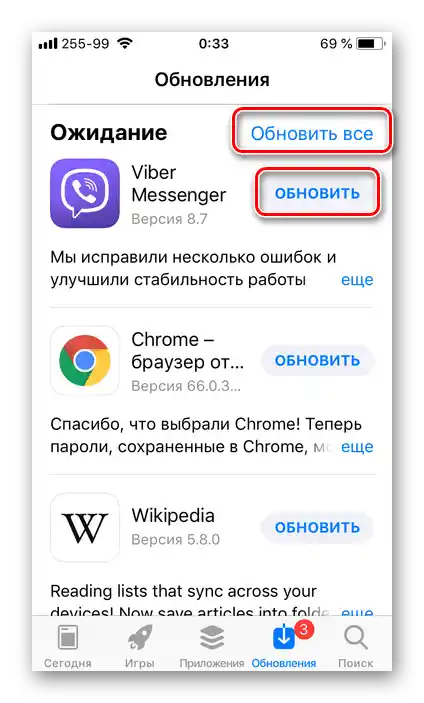
Obratite pažnju! Mesto sa kojeg preuzimate instalacioni fajl mora biti pouzdano (najbolja opcija – zvanični sajt i mobilni marketi) kako biste izbegli infekciju računara ili telefona malverom.